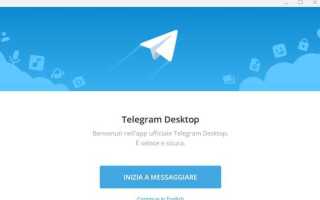Telegram Desktop – это официальная версия мессенджера Telegram для настольных операционных систем, таких как Windows, macOS и Linux. В отличие от мобильного приложения, Telegram Desktop предоставляет расширенные возможности для управления файлами, каналами и группами, что делает его удобным инструментом не только для личного общения, но и для работы.
Приложение синхронизируется с облаком в режиме реального времени. Все сообщения, медиафайлы и документы мгновенно отображаются на всех устройствах пользователя. Это достигается за счёт использования распределённой архитектуры серверов Telegram, благодаря которой время отклика и загрузки информации минимально, даже при медленном подключении к интернету.
Telegram Desktop поддерживает отправку файлов размером до 2 ГБ за один раз и не ограничивает общее количество хранимых данных. Это особенно полезно при передаче видеоматериалов, архивов и графических проектов. Также доступна функция мгновенного предпросмотра документов и изображений, что сокращает время обработки информации.
Интерфейс Telegram Desktop оптимизирован под использование клавиатуры и мыши. Присутствует возможность назначения горячих клавиш, управления уведомлениями по отдельным чатам, а также использование мультиоконного режима для параллельной работы с несколькими диалогами.
Для полноценной работы Telegram Desktop требуется первоначальная авторизация через мобильное устройство. После этого доступ возможен даже при отключённом смартфоне, так как клиент напрямую взаимодействует с серверами Telegram через защищённое соединение на базе протокола MTProto 2.0.
Как установить Telegram Desktop на Windows, macOS и Linux
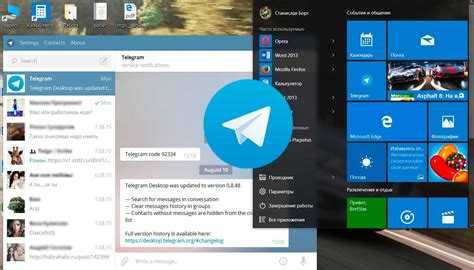
- Windows:
- Перейдите на официальный сайт: desktop.telegram.org.
- Нажмите «Get Telegram for Windows x64». Установка 32-битной версии не рекомендуется, если у вас современная система.
- Запустите загруженный файл
tsetup.exe. - Выберите папку установки и нажмите «Install».
- После завершения откройте Telegram, введите номер телефона и подтвердите вход с помощью кода из SMS или Telegram на другом устройстве.
- macOS:
- Загрузите .dmg-файл с официального сайта или через Mac App Store.
- Если выбрана загрузка с сайта, откройте .dmg и перетащите Telegram в папку «Программы».
- При первом запуске может появиться предупреждение безопасности. Разрешите запуск через «Системные настройки» → «Защита и безопасность».
- Авторизуйтесь по номеру телефона, как и в мобильной версии.
- Linux:
- Для Debian/Ubuntu: используйте команду
sudo apt install telegram-desktop. - Для Arch:
sudo pacman -S telegram-desktop. - Для Fedora:
sudo dnf install telegram-desktop. - Альтернативный способ – загрузка архива с официального сайта. Распакуйте его и запустите файл
Telegramиз полученной директории. - Приложение можно закрепить в меню приложений или создать ярлык вручную.
- Вход осуществляется через номер телефона и подтверждение кода.
- Для Debian/Ubuntu: используйте команду
Чем отличается Telegram Desktop от мобильной версии
Telegram Desktop не поддерживает звонки в macOS и Linux, в отличие от мобильной версии, где голосовые и видеозвонки доступны на всех платформах. На Windows-звонки возможны, но с ограничениями по качеству соединения и интерфейсу управления.
В мобильной версии доступна функция секретных чатов с энд-ту-энд шифрованием. В Telegram Desktop они отсутствуют полностью: все переписки хранятся на сервере и синхронизируются между устройствами.
Telegram Desktop не может отправлять текущую геопозицию, в то время как в мобильной версии эта функция встроена и активно используется для координации встреч или отслеживания передвижения.
Загрузка файлов в Telegram Desktop допускает размер до 4 ГБ за один файл, что упрощает обмен видео, архивами и проектными материалами. В мобильной версии ограничения аналогичны, но интерфейс работы с файлами менее удобен для массовой загрузки и сортировки.
На Desktop нет ограничения на количество подключённых устройств, в то время как на мобильных телефонах могут возникать уведомления о перегрузке сессий при активном использовании с нескольких гаджетов.
Telegram Desktop не имеет встроенного фоторедактора – обрезка, размытие или фильтры недоступны. В мобильной версии такие функции встроены и позволяют редактировать изображения до отправки.
Как выполнить вход в Telegram Desktop с помощью QR-кода
Откройте Telegram Desktop и выберите вариант «Войти с помощью QR-кода». На экране появится уникальный QR-код, действительный в течение ограниченного времени.
На мобильном устройстве откройте приложение Telegram. Перейдите в «Настройки» → «Устройства» → «Сканировать QR-код». Наведите камеру на код, отображённый на экране компьютера.
После успешного сканирования сессия на Telegram Desktop будет автоматически активирована. Все чаты и настройки мгновенно синхронизируются.
Если QR-код истёк, обновите его вручную кнопкой «Обновить» рядом с изображением кода. Для безопасности, по завершении использования можно отключить сессию через те же настройки мобильного Telegram, выбрав соответствующее устройство и нажав «Завершить сессию».
Как настроить уведомления и звук в Telegram Desktop
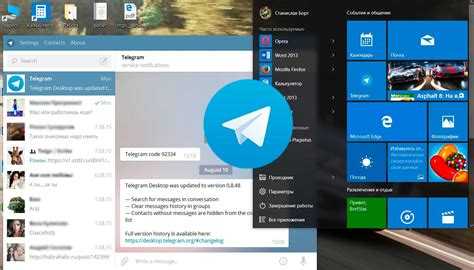
Для того чтобы настроить уведомления и звук в Telegram Desktop, откройте приложение и перейдите в меню «Настройки». В разделе «Уведомления и звуки» вы найдете основные параметры для управления уведомлениями.
Первым шагом является выбор, какие уведомления вы хотите получать. Для этого в разделе «Основные уведомления» можно отключить или включить уведомления для всех чатов. Также можно настроить уведомления для конкретных чатов и групп, выбрав опцию «Уведомления для чатов» и настроив параметры для каждого чата отдельно.
Для контроля звука уведомлений перейдите в раздел «Звуки». Здесь можно выбрать тип уведомления для разных событий: новые сообщения, упоминания, звуки при входе в чат и т.д. Если вам не нужно слышать уведомления, можно отключить звук для всех событий или для отдельных типов уведомлений, например, для групповых чатов.
Чтобы уведомления не отвлекали вас в определенные моменты, Telegram Desktop также предлагает возможность включить «Не беспокоить». В этом режиме уведомления не будут отображаться, а звук будет отключен. Настроить временные рамки для этого режима можно через настройки, установив начало и конец периода тишины.
Если вы хотите сохранить тишину в течение дня, но все же получать важные уведомления, воспользуйтесь функцией «Важные уведомления». Она позволяет настроить приложение так, чтобы уведомления о новых сообщениях от контактов, которые вы пометили как важные, продолжали приходить даже в режиме «Не беспокоить».
Помимо этого, можно настроить уведомления для отдельных каналов или ботов. В их настройках можно отключить или изменить тип уведомлений, настроив так, чтобы не получать звуки или уведомления о новых сообщениях от них.
Таким образом, Telegram Desktop предоставляет гибкие возможности для настройки уведомлений и звуков, позволяя адаптировать работу с приложением под личные предпочтения пользователя.
Где хранятся файлы и медиа, загруженные через Telegram Desktop
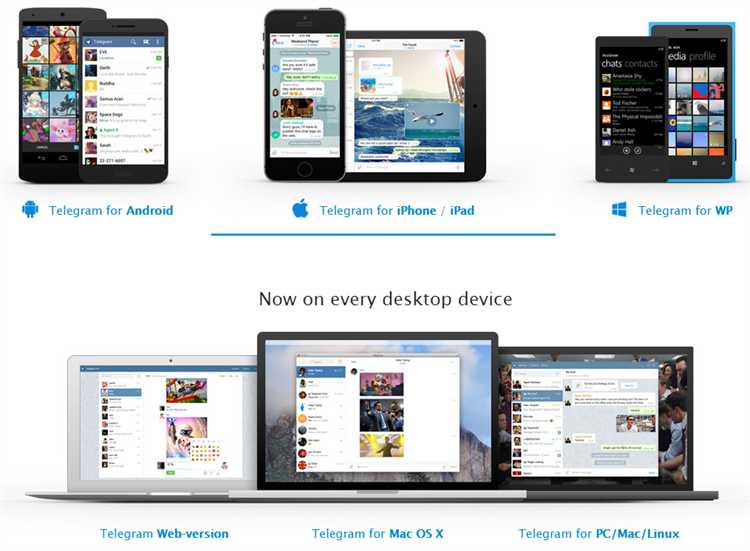
Файлы и медиа, загруженные через Telegram Desktop, сохраняются локально на вашем компьютере. Путь их хранения зависит от операционной системы и настроек пользователя.
По умолчанию Telegram сохраняет загруженные файлы в специальной папке, которая называется Telegram Desktop. На Windows она обычно расположена в каталоге C:\Users\Имя_пользователя\AppData\Roaming\Telegram Desktop, а на macOS – в /Users/Имя_пользователя/Library/Application Support/Telegram Desktop. На Linux путь может варьироваться в зависимости от дистрибутива, но чаще всего файлы можно найти в /home/Имя_пользователя/.local/share/TelegramDesktop.
В этой папке Telegram хранит файлы, изображения, видео и другие медиа, которые вы скачиваете или отправляете в чаты. При этом, если вы изменяете путь хранения в настройках программы, файлы будут сохраняться в новом выбранном вами каталоге. Чтобы проверить или изменить путь, откройте настройки Telegram и перейдите в раздел Данные и память, затем выберите Путь для сохранения.
Важно отметить, что Telegram использует кеширование для ускорения работы. Это значит, что даже если вы не сохраняли медиа вручную, они могут быть сохранены в кеш-папке программы. При необходимости очистить кеш, зайдите в раздел Данные и память и используйте опцию Очистить кеш.
Для улучшения производительности Telegram на устройствах с ограниченными ресурсами можно ограничить количество сохраняемых медиа и частоту очистки кеша. Это поможет избежать переполнения диска и улучшить скорость работы программы.
Как использовать несколько аккаунтов в Telegram Desktop
Telegram Desktop поддерживает возможность использования нескольких аккаунтов одновременно, что удобно для пользователей, которым нужно разделять личную и рабочую переписку или для тех, кто использует несколько номеров. Для этого не требуется устанавливать дополнительные программы или расширения. Вся настройка и управление аккаунтами выполняются через стандартный интерфейс приложения.
Чтобы добавить новый аккаунт в Telegram Desktop, откройте приложение и в верхнем меню нажмите на кнопку с тремя горизонтальными линиями, чтобы открыть боковое меню. В нем выберите пункт «Добавить аккаунт». После этого потребуется ввести номер телефона для нового аккаунта. Телеграм отправит код подтверждения, который нужно ввести в приложении. После этого новый аккаунт будет добавлен, и вы сможете переключаться между ними без выхода из приложения.
Для переключения между аккаунтами достаточно нажать на имя текущего аккаунта в боковом меню и выбрать другой из списка. Также можно использовать комбинацию клавиш, если необходимо быстро сменить аккаунт, не открывая меню. Переключение происходит мгновенно, и каждый аккаунт сохраняет свою историю сообщений, настройки и данные.
Если нужно удалить один из аккаунтов, это можно сделать в настройках. Откройте меню настроек через иконку с тремя точками в правом верхнем углу, выберите пункт «Настройки» и затем «Аккаунты». Здесь будет доступен список всех добавленных аккаунтов, и вы сможете выбрать тот, который хотите удалить.
Telegram Desktop позволяет удобно работать с несколькими аккаунтами одновременно, благодаря чему пользователи могут легко разделять свои аккаунты без необходимости использовать сторонние приложения или службы. Это делает Telegram еще более универсальным инструментом для коммуникации.
Какие функции Telegram Desktop доступны без подключения телефона
Telegram Desktop предоставляет ряд возможностей, которые не требуют подключения смартфона. Эти функции можно использовать независимо от того, включён ли телефон. Вот что доступно при использовании только ПК:
- Чтение сообщений и чат. Все чаты, каналы и группы доступны для просмотра и взаимодействия, если аккаунт синхронизирован. Telegram Desktop загружает историю сообщений прямо с серверов Telegram.
- Отправка сообщений. Вы можете отправлять текстовые сообщения, фото, видео и файлы напрямую через приложение. Все данные сохраняются в облаке, что позволяет работать без подключения к телефону.
- Создание и управление группами. Вы можете создавать новые группы, каналы, управлять настройками и участниками, а также публиковать сообщения.
- Подключение к голосовым и видеозвонкам. В Telegram Desktop доступны голосовые и видеозвонки, как для личных, так и для групповых чатов.
- Работа с файлами и медиа. Все отправленные и полученные файлы доступны на вашем ПК. Вы можете скачивать, открывать, а также пересылать файлы другим пользователям.
- Интеграция с облачным хранилищем. Все медиафайлы и документы, которые вы отправляете или получаете, сохраняются в облаке Telegram, что делает их доступными с любого устройства, в том числе на ПК.
- Использование ботов. Взаимодействие с ботами возможно без необходимости подключения телефона. Это касается как использования существующих ботов, так и создания новых с помощью встроенных функций.
Таким образом, Telegram Desktop является полноценным инструментом для работы с мессенджером, который не требует постоянной привязки к телефону. Все базовые функции, такие как отправка сообщений, участие в группах, совершение звонков и работа с файлами, доступны без дополнительного подключения мобильного устройства.
Вопрос-ответ:
Что такое Telegram Desktop?
Telegram Desktop — это версия популярного мессенджера Telegram, предназначенная для использования на компьютерах с операционными системами Windows, macOS и Linux. Это приложение позволяет пользователям обмениваться сообщениями, отправлять медиафайлы, звонить и создавать каналы и группы прямо с настольных ПК и ноутбуков. Telegram Desktop синхронизируется с мобильной версией приложения, что делает его удобным для многозадачности и работы с сообщениями на большом экране.
Как установить Telegram Desktop на компьютер?
Чтобы установить Telegram Desktop, нужно зайти на официальный сайт Telegram и выбрать версию для своей операционной системы (Windows, macOS или Linux). После скачивания установочного файла нужно просто запустить его и следовать инструкциям на экране. После установки приложение будет готово к использованию, и можно будет войти в свою учетную запись, используя номер телефона или QR-код для синхронизации с мобильной версией.
Чем Telegram Desktop отличается от мобильной версии Telegram?
Telegram Desktop и мобильная версия Telegram имеют схожие функции, но отличаются интерфейсом и способом использования. Telegram Desktop предназначен для работы на большом экране и использует клавиатуру для ввода текста, что делает общение быстрее и удобнее. Также на ПК можно использовать несколько окон, работать с файлами и документами более эффективно. Мобильная версия, в свою очередь, позволяет общаться «на ходу», используя сенсорный экран и обеспечивая большую мобильность.
Как работает синхронизация между Telegram Desktop и мобильной версией?
Синхронизация между Telegram Desktop и мобильной версией происходит через облачные серверы Telegram. Все сообщения, файлы и контакты, которые вы отправляете или получаете на одном устройстве, мгновенно обновляются на всех остальных устройствах. Это позволяет продолжать разговоры, начатые на мобильном телефоне, на компьютере, и наоборот, без необходимости вручную синхронизировать данные. Главное условие — наличие интернета на обоих устройствах.